
Isi kandungan:
- Pengarang John Day [email protected].
- Public 2024-01-30 11:07.
- Diubah suai terakhir 2025-01-23 15:00.

Sekiranya, seperti saya, anda mendapati diri anda berada dalam kedudukan di mana anda perlu menyusun semula bios CP / M (2.2) untuk MBC2 anda - maka begitulah cara anda melakukannya.
Dalam kes saya, saya ingin membuang mesej "WARM BOOT" setiap kali ada program atau ketika anda melakukan ctrl-c. Saya juga akan menambahkan beberapa panggilan tambahan untuk menyalakan LED pengguna pada peristiwa tertentu, misalnya jika peranti PRN diakses. Untuk menyahpepijat aplikasi di bawah CP / M dll.
Bekalan
Mesin tingkap untuk menjalankan penyusun. Saya menggunakan mesin maya windows xp yang berjalan di KVM, kerana sangat kecil dan tidak akan pernah melalui internet. Tetapi ia berfungsi di bawah windows 10 ok.
Penyusun TASM 3.2 z80, cari ini di google, anda mesti berakhir di
Salinan fail zip SD dari laman utama z80-mbc2, pada saat penulisannya adalah
Langkah 1: Menyiapkan Mesin Anda - Menambah Perisian yang Diperlukan
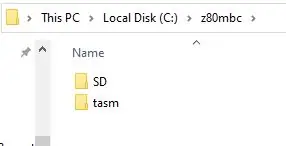
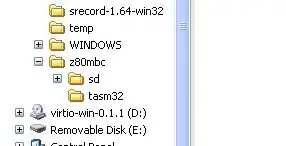
Setelah mesin Windows anda dihidupkan, salin atau muat turun fail yang disebutkan di bahagian "anda akan memerlukan" di atas.
Buat direktori yang berfungsi pada mesin anda, saya sarankan (untuk mengelakkan banyak ketik dan kesalahan ketik) anda membuat direktori pada pemacu C, misalnya c: / z80mbc. Saya sangat mengesyorkan agar anda mengelakkan ruang dalam nama dan jalan direktori panjang. Pastikan ia sederhana.
Buat folder di dalam direktori ini untuk masuk fail TASM, c: / z80mbc / tasm
Buat folder untuk gambar kad SD masuk, c: / z80mbc / SD
Klik kanan pada setiap fail dan ekstrak kandungannya ke direktori yang anda buat di atas. Pastikan anda mengekstrak tasm.zip ke c: / z80mbc / tasm dan fail zip Kad SD ke c: / z80mbc / SD
Langkah 2: Menyiapkan Alam Sekitar
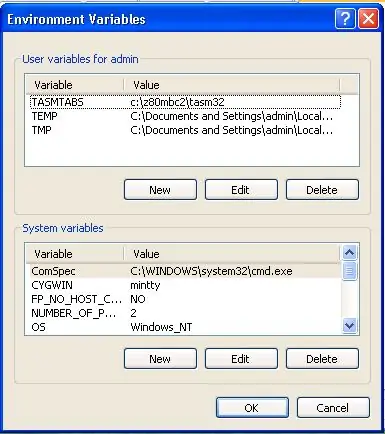
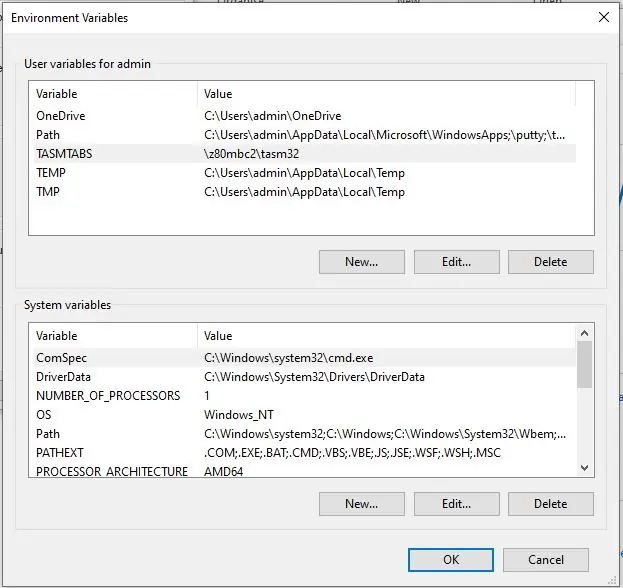
Bergantung pada versi windows anda, lakukan perkara berikut
Windows 10
Buka menu sifat dengan mengklik kanan pada item "Ini PC" dari tetingkap penjelajah.
Klik pada "Tetapan sistem lanjutan", ini akan membuka tetingkap yang disebut "Properties Sistem" (Anda juga boleh mendapatkan sifat sistem dengan cara lain, tetapi saya tidak menggunakan tingkap sangat banyak jadi ini adalah cara saya!)
Klik pada "Pemboleh ubah Persekitaran"
Windows XP
Klik butang mula, klik kanan pada "komputer saya", kemudian anda boleh mengklik sifat untuk mendapatkan "sifat sistem" (Anda juga boleh mendapatkan sifat sistem dengan cara lain, tetapi saya tidak menggunakan tingkap sangat banyak jadi ini adalah cara saya!)
Klik pada Tab Lanjutan
Klik pada "Pemboleh ubah Persekitaran"
Apabila anda mempunyai tetingkap Pemboleh ubah Lingkungan di skrin, anda perlu melakukan dua perkara;
Tambahkan pemboleh ubah baru
Di bahagian atas tetingkap, di bawah "pemboleh ubah pengguna untuk …"
Klik Baru
untuk jenis Nama dalam TASMTABS
untuk jenis Nilai dalam c: / z80mbc / tasm
Ubah suai pemboleh ubah PATH
Di bahagian bawah tetingkap, di bawah "Pembolehubah Sistem"
pilih (highlight) Path, kemudian klik Edit
Pada akhir kandungan yang ada tambahkan; c: / z80mbc / tasm
(Jangan lupa titik koma di awal!)
Anda kini perlu menghidupkan semula komputer agar penambahan ini berlaku.
Langkah 3: Menguji TUGAS
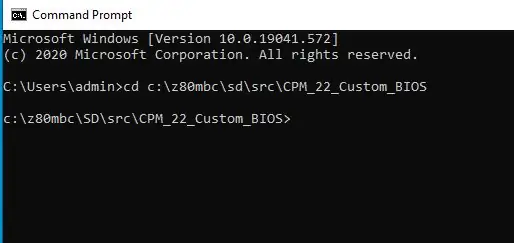
Selepas anda menghidupkan semula mesin windows anda.
Buka janji CMD;
Windows10
Klik ikon Windows, ketik cmd. Apabila muncul sebagai Aplikasi di bahagian atas kotak carian, klik dua kali atau klik buka.
Windows XP
Klik ikon MULAI Windows, klik Jalankan. Pada kotak yang tertera taip cmd dan klik ok.
Tukar Direktori ke direktori kod sumber
Jenis: cd / z80mbc / sd / src / CPM_22_Custom_BIOS
Sekiranya anda membuat direktori folder ini, anda harus mendapatkan:
C: / z80mbc / sd / src / CPM_22_Custom_BIOS> dir
Isipadu dalam pemacu C tidak mempunyai label. Nombor Siri Volume adalah D426-9C7C Direktori C: / z80mbc / sd / src / CPM_22_Custom_BIOS 2020-10-19 11:38. 2020-10-19 11:38.. 2020-10-17 13:30 5, 597 a.bin 2020-10-17 13:30 44, 492 BIOS CPM22 - S030818-R040219.asm 2020-10-17 13: 30 47, 076 BIOS CPM22 - S030818-R140319.asm 2020-10-17 13:30 44, 649 BIOS CPM22 - S030818.asm 2020-10-17 13:30 115, 962 cpm22_Z80MBC2.asm 5 Fail 257, 776 bait 2 Dir 5, 575, 921, 664 bait percuma
Anda kini sudah siap untuk menguji apakah anda dapat mengumpulkan fail cpm22.bin, jelas anda belum mengubah kod mana pun. Tetapi itu terpulang kepada anda.
Petunjuk: fail cpm22_Z80MBC2.asm adalah untuk mula mencari, ia termasuk satu atau lebih fail lain, biasanya BIOS CPM22 - S030818-R140319.asm. Gunakan mana-mana editor teks yang anda suka, walaupun menulis.exe atau notepad.exe tidak apa-apa
Taipkan yang berikut untuk menyusun BIOS:
tasm -b -g3 -80 cpm22_Z80MBC2.asm cpm22.bin
Sekiranya semuanya baik, ia harus mengatakan:
Penyusun TASM Z80. Versi 3.2 September 2001. Hak Cipta (C) 2001 Tasak Perisian Squak Valley: lulus 1 lengkap. tasm: lulus 2 lengkap. tasm: Bilangan kesalahan = 0
Sekiranya gagal, kembali dan periksa jalan persekitaran dan tetapan TASMTAB.
Sekiranya anda memutuskan untuk membuat perubahan juga BIOS, ingatlah untuk memeriksa fail cpm22_z80MBC2.asm. Di bahagian atas terdapat beberapa garis yang berkaitan dengan tujuan binari yang anda buat, secara lalai ia kelihatan seperti ini:
;-----------------------------------------------------------------------
; Z80-MBC2; ---------------------------------------------- ------------------------- iLoadMode.equ 0; Tetapkan ke 1 untuk mod iLoad (untuk ujian),; tetapkan ke 0 untuk penjanaan imej trek 0,; tetapkan ke 2 untuk penghasilan fail binari cpm22.bin; --------------------------------------- --------------------------------; Anda perlu menukar iLoadMode menjadi 2 untuk digunakan dengan cpm22.bin, jika tidak, ia tidak akan boot sama sekali.
Langkah 4: Mengganti Fail Cpm22.bin
Pada ketika ini anda mempunyai persediaan Tasm yang berfungsi dan fail sumber untuk CP / M 2.2 Bios anda.
Anda kini boleh mengedit fail sumber untuk memenuhi keperluan anda
Langkah terakhir adalah mendapatkan z80-mbc2 untuk boot versi perisian yang baru. Sekiranya anda membaca komen dalam kod sumber, anda akan mengetahui bahawa terdapat beberapa pilihan untuk menguji kod ini, misalnya anda boleh menghasilkan fail hex dan menggunakan pilihan iload di menu mbc2 untuk memuat dan menjalankannya. Walau bagaimanapun kaedah ini mungkin paling sesuai untuk menguji perkembangan baru untuk mbc2 anda. Mungkin versi Mp / m misalnya.
Untuk menguji fail cpm22.bin baru kami, saya tetap mudah. Cukup salin di tempat yang sedia ada pada kad SD anda dan cuba boot daripadanya! Sebelum anda mengganti yang asal - BUAT SALINAN. Menjimatkan masa untuk memiliki yang asli.
Sekian, selamat membahagiakan BIOS!
Disyorkan:
Meninjau semula Komputer Z80: 6 Langkah

Mengkaji semula Komputer Z80: Pada masa lalu, saya telah menulis panduan bagaimana membina komputer berasaskan Z80, dan saya merancang litar untuk sesederhana mungkin sehingga dapat dibina semudah mungkin. Saya menulis program kecil juga menggunakan idea kesederhanaan yang sama. T
Z80-mbc2 Z80 Code Flash LED Pengguna: 3 Langkah

Z80-mbc2 Z80 Code Flash User LED: Ini adalah contoh program LED pengguna yang ditulis dalam pemasangan Z80 untuk komputer z80-mbc2. Saya melakukan ini sebagai ujian dan semakan untuk saya, ini adalah program Z80 pertama saya selama lebih dari 35 tahun. Nikmati
Pembesar suara Dibuat Dari Bahan Kitar Semula dan Digunakan Semula: 6 Langkah

Pembesar Suara Dibuat Dari Bahan Kitar Semula dan Yang Digunakan Semula: " Muzik adalah bahasa universal manusia. &Quot; Henry Wadsworth Longfellow Inilah kaedah yang baik untuk membuat set pembesar suara yang hebat dengan menggunakan bahan kitar semula dan digunakan semula. Dan bahagian yang paling baik - mereka tidak memerlukan sedikit pun. Segala-galanya dalam pr ini
Kepala Robotik Diarahkan ke Cahaya. Dari Bahan Kitar Semula dan Digunakan Semula: 11 Langkah

Kepala Robotik Diarahkan ke Cahaya. Dari Bahan Kitar Semula dan Yang Digunakan Semula: Sekiranya ada yang tertanya-tanya sama ada robotik boleh disertakan dengan poket kosong, mungkin arahan ini dapat memberikan jawapan. Motor stepper kitar semula dari pencetak lama, bola ping pong bekas, lilin, balsa bekas, wayar dari penyangkut lama, wayar enamel terpakai
Mengisi semula SLA (Sealed Lead Acid Battery), Seperti Mengisi semula Bateri Kereta: 6 Langkah

Mengisi semula SLA (Sealed Lead Acid Battery), Like Refilling a Car Battery: Adakah mana-mana SLA anda sudah kering? Adakah mereka kekurangan air? Baiklah jika anda menjawab ya untuk salah satu daripada soalan tersebut, Instructable ini adalah untuk andaDISCLAIMERI TIDAK MENGAMBIL TANGGUNGJAWAB UNTUK SIAPA PENYIMPANAN BADANI ACID, CEDERA, MENGHASILKAN SLA YANG BAIK ETC
